MacBookとWindowsノートPCを両方使ったことがある人が思う、両者の一番大きな違いは、トラックパッド(Macではタッチパッドと言います)ではないでしょうか。
このページでは100均のスマホ保護フィルムで改善する方法を紹介します。
使ったもの
100円ショップ「セリア」に寄ったついでに、Windowsノートのトラックパッドに良さそうなスマホ用の保護フィルムを探してみました。
条件としては、次の3つを考えました。
- 貼り直しが簡単と明記していること
- ガラス製でないもの
- 反射防止型のもの
1は、使用感がイマイチだったときに剥がしたときに糊などの跡が残したくないためです。
2は、トラックパッドの大きさにあわせてカットしたいので、切断できないガラス製は除外です。
3は、トラックパッドがテカテカしていると目障りかなというのと、滑りすぎて操作性が悪いかなと思ったたためです。
以上の条件から、今回は以下の110円(税込み)の「4.8インチスマートフォン用 保護フィルム」を買いました。
110円なので、イマイチだったときに捨てても惜しくないのもポイントです。
保護フィルムを貼った効果は?
保護フィルムを貼った写真を以下に載せます。
写真ではテカテカしていますが、使っているときはあまり気になりません。
保護フィルムはトラックパッドの大きさに合わせてカッターナイフやハサミで切っています。
また、トラックパッドのコーナー部はカーブになっているので、ハサミでなるべく近い方にになるようにカットしました。
さらに、保護フィルムを貼る前には手の脂やホコリを不要な布などで拭き取っておきましょう。
すべての作業時間は、10分もあれば充分でしょう。
使用感ですが、MacBookのトラックパッドを10点とすると、保護フィルムを貼る前が5点、貼った後が7~8点です。
作業に集中していると、MacBookのトラックパッドに近い感覚で使えています。
良くなった点は、貼る前は手の脂で引っかかった感じがあったのが、貼った後は保護フィルムでサラッとした感触になってスムースになりました。
具体的な例でいうと、WEBサイトで縦に長いページを見ているときに、MacBookだとタッチパッドを上にスワイプして一気に下のページまで移動させたりできますが、保護フィルムを貼った後ではそれができるようになりました。
また、今までは週に一回ぐらい手の脂を拭き取っていたのですが、ほとんど放置でも問題なくなりました。
悪くなった点は、見た目があんまり美しくないということでしょうか。
結論
わずか110円で使用感がアップしますので、トラックパッドに違和感がある人は、一度やってみることをおすすめします。
失敗したり、イマイチだと思ったときでも、せいぜいダメージは110円です。



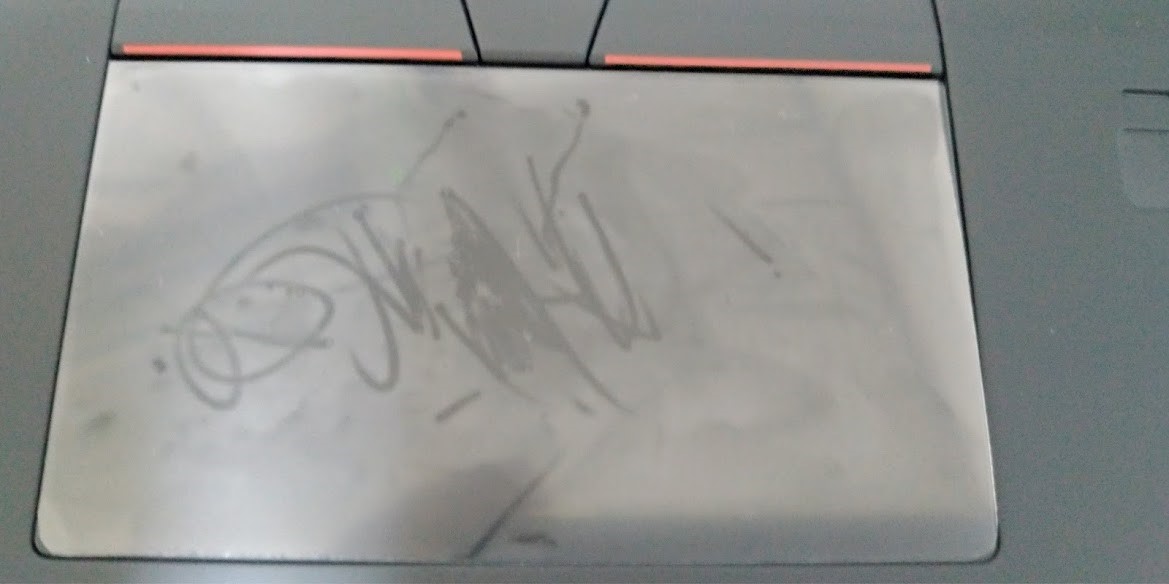



コメント